Sony HDR-CX220E User Manual [ru]
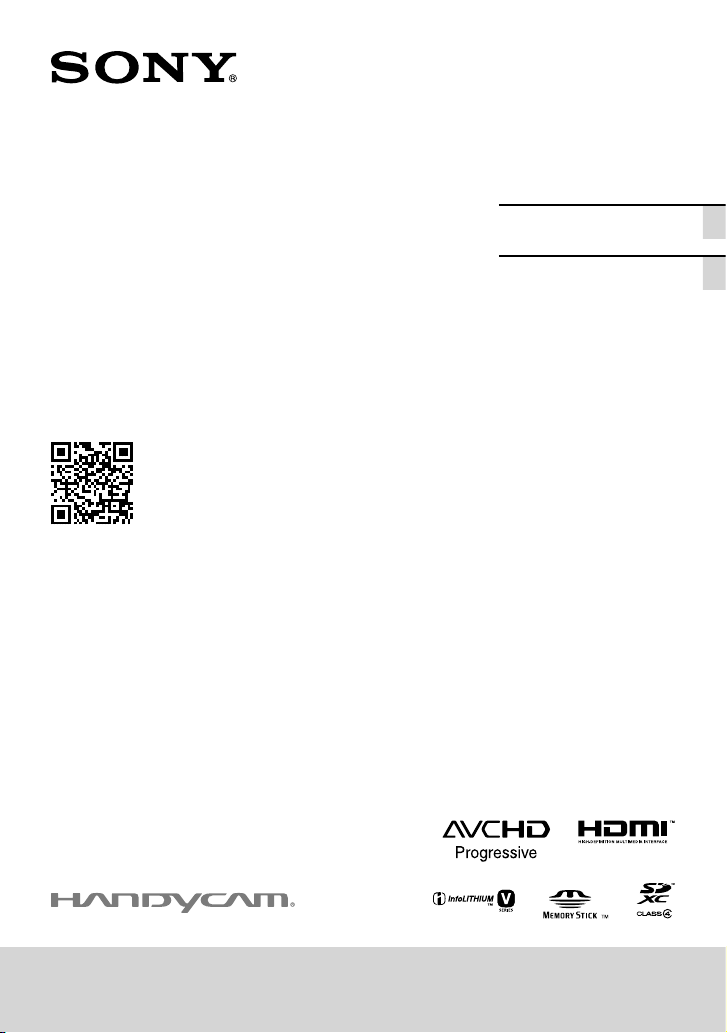
4-447-516-41(1)
Цифровая
видеокамера HD
Цифрова
відеокамера HD
Также см. веб-страницу:
Див. також веб-сайт:
http://www.sony.net/SonyInfo/Support/
Руководство по
эксплуатации
Посібник з експлуатації UA
RU
HDR-CX220/CX220E/CX230/CX230E/CX280/CX280E/CX290/CX290E/
PJ220E/PJ230/PJ230E

Прочтите перед началом работы
Перед использованием устройства
внимательно прочтите данное
руководство и сохраните его для
дальнейших справок.
ПРЕДУПРЕЖДЕНИЕ
Для уменьшения риска возгорания
или поражения электрическим
током:
1) не подвергайте устройство
воздействию дождя или влаги.
2) не устанавливайте на устройство
предметы, заполненные жидкостью,
например, вазы.
Не подвергайте аккумуляторные
батареи воздействию интенсивного
солнечного света, огня или какоголибо источника излучения.
ПРЕДУПРЕЖДЕНИЕ
Батарейный блок
Неправильное обращение с батарейным
блоком может стать причиной его
взрыва, возгорания, а также химических
ожогов. Соблюдайте следующие меры
предосторожности.
Не разбирайте блок.
Не подвергайте батарейный блок каким бы
то ни было механическим воздействиям:
ударам, падениям или попаданиям под
тяжелые предметы.
Во избежание короткого замыкания не
допускайте контакта металлических
предметов с контактами батарейного блока.
Не допускайте нагрева батарейного
ока до температуры выше 60 °C:
л
б
избегайте воздействия на него прямых
солнечных лучей, а также не оставляйте в
припаркованном на солнце автомобиле.
Запрещается сжигать блок или бросать его
в огонь.
RU
2
Не следует использовать поврежденные и
протекшие литий-ионные батареи.
Для зарядки батарейного блока используйте
оригинальное зарядное устройство Sony или
другое совместимое зарядное устройство.
Храните батарейный блок в недоступном
для детей месте.
Храните батарейный блок в сухом месте.
Замену следует выполнять только на
батарейный блок того же или аналогичного
типа, рекомендованный Sony.
Утилизация использованных батарейных
блоков должна производиться надлежащим
образом в соответствии с инструкциями.
Заменяйте батарею только на батарею
указанного типа. Несоблюдение
этого требования может привести к
возгоранию или получению телесных
повреждений.
Адаптер переменного тока
Не включайте адаптер переменного
тока, когда oн находится в узком месте,
например, между стеной и мебелью.
При использовании сетевого адаптера
переменного тока воспользуйтесь
близлежащей сетевой розеткой. Если
при использовании аппарата возникает
неисправность, немедленно отсоедините
сетевой адаптер переменного тока от
сетевой розетки.
Если видеокамера подключена к
настенной розетке с помощью сeтевого
адаптера, питание от сeти переменного
тока подается, даже когда камера
отключена.
Примечание относительно шнура питания
Шнур питания специально
предназначен для использования
только с этой видеокамерой и не
должен использоваться с другим
электрооборудованием.

Дата изготовления изделия.
Вы можете узнать дату изготовления
изделия, взглянув на обозначение “P/D:”,
которое находится на этикетке со штрих
кодом картонной коробки.
Знаки, указанные на этикетке со штрих
кодом картонной коробки.
P/D:XX XXXX
1. Месяц изготовления
2. Год изготовления
A-0, B-1, C-2, D-3, E-4, F-5, G-6, H-7,
I-8, J-9.
Дата изготовления литий-ионного
батарейного блока указаны на
боковой стороне или на поверхности с
наклейкой.
5 буквенно-цифровых символов
7: 2007 г.
8: 2008 г.
9: 2009 г.
0: 2010 г.
XXXXX
A: Январь
B: Февраль
C: Март
D: Апрель
E: Май
F: Июнь
G: Июль
H: Август
I: Сентябрь
J: Октябрь
K: Ноябрь
L: Декабрь
ДЛЯ ПОЛЬЗОВАТЕЛЕЙ В ЕВРОПЕ
Примечание для клиентов в странах,
на которые распространяются
Директивы ЕС
Данное изделие произведено
непосредственно или от имени Sony
Corporation, 1-7-1 Konan Minato-ku
Tokyo, 108-0075 Japan. Все запросы,
касающиеся соответствия данного
изделия законодательству Европейского
Союза, следует направлять
авторизованному представителю,
компании Sony Deutschland GmbH,
Hedelfinger Strasse 61, 70327 Stuttgart,
Germany. По любым вопросам
обслуживания и гарантии, пожалуйста,
обращайтесь по адресам, указанным в
соответствующих сопроводительных
документах или гарантийном талоне
документах.
Данное изделие было испытано и
признано соответствующим диапазону,
установленному инструкцией EMC, по
использованию соединительных кабелей
короче 3 метров.
Внимание
Электромагнитные поля определенных
частот могут влиять на изображение и
звук данного аппарата.
Уведомление
Если статическое электричество или
электромагнитныe силы приводят к
сбою в передачe данных, перезапустите
приложение или отключите и снова
подключите коммуникационный кабель
(USB и т.д.).
RU
RU
3

Утилизация отслужившего
электрического и
электронного оборудования
(директива применяется в
странах Евросоюза и других
европейских странах,
где действуют системы
раздельного сбора отходов)
Данный знак на устройстве или его
упаковке обозначает, что данное
устройство нельзя утилизировать
вместе с прочими бытовыми отходами.
Его следует сдать в соответствующий
приемный пункт переработки
электрического и электронного
оборудования. Неправильная
утилизация данного изделия может
привести к потенциально негативному
влиянию на окружающую среду
и здоровье людей, поэтому для
предотвращения подобных последствий
необходимо выполнять специальные
требования по утилизации этого
изделия. Переработка данных
материалов поможет сохранить
природные ресурсы. Для получения
более подробной информации о
переработке этого изделия обратитесь в
местные органы городского управления,
службу сбора бытовых отходов или в
магазин, где было приобретено изделие.
Утилизация использованных
элементов питания
(применяется в странах
Евросоюза и других
европейских странах,
где действуют системы
раздельного сбора отходов)
Данный знак на элементе питания
или упаковке означает, что элемент
питания, поставляемый с устройством,
нельзя утилизировать вместе с прочими
бытовыми отходами.
На некоторых элементах питания
данный символ может комбинироваться
с символом химического элемента.
Символы ртути (Hg) или свинца (Pb)
указываются, если содержание данных
металлов более 0,0005% (для ртути) и
0,004% (для свинца) соответственно.
Обеспечивая правильную утилизацию
использованных элементов питания,
вы предотвращаете негативное влияние
на окружающую среду и здоровье
людей, возникающее при неправильной
утилизации. Вторичная переработка
материалов, использованных при
изготовлении элементов питания,
способствует сохранению природных
ресурсов.
При работе устройств, для которых
в целях безопасности, выполнения
каких-либо действий или сохранения
имеющихся в памяти устройств данных
необходима подача постоянного
питания от встроенного элемента
питания, замену такого элемента
питания следует производить только
в специализированных сервисных
центрах.
Для правильной утилизации
использованных элементов питания,
после истечения срока службы, сдавайте
их в соответствующий пункт по
сбору электронного и электрического
оборудования.
Об использовании прочих элементов
питания, пожалуйста, узнайте в
разделе, в котором даны инструкции
по извлечению элементов питания
из устройства, соблюдая меры
безопасности. Сдавайте использованные
элементы питания в соответствующие
пункты по сбору и переработке
использованных элементов питания.
RU
4
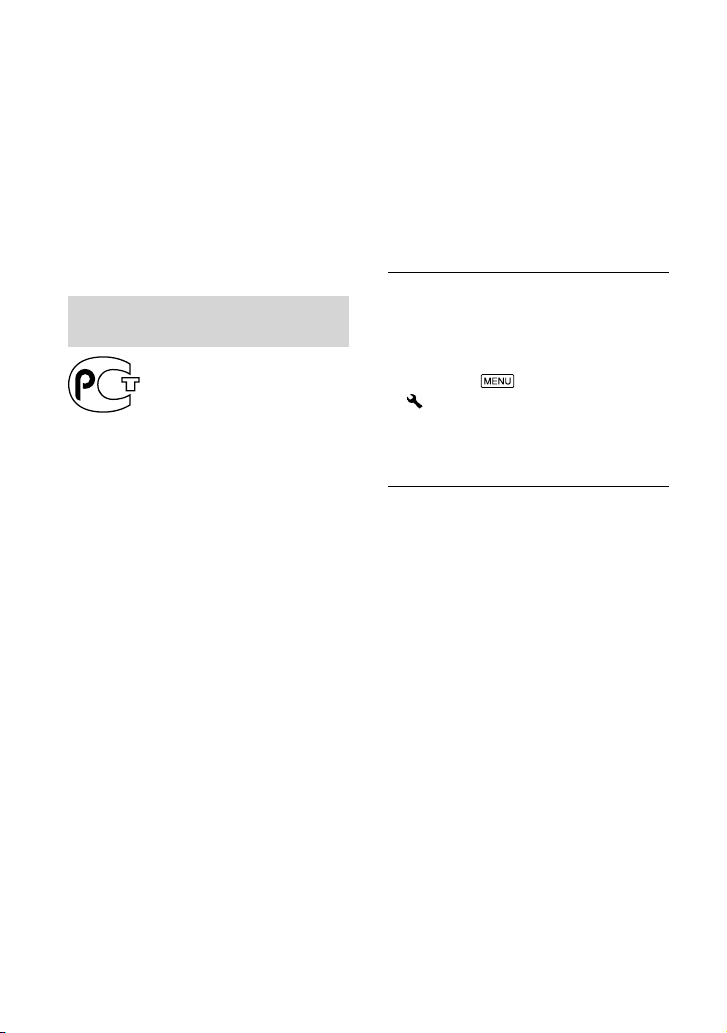
Для получения более подробной
MO04
информации о вторичной переработке
данного изделия или использованного
элемента питания, пожалуйста,
обратитесь в местные органы
городского управления, службу сбора
бытовых отходов или в магазин, где
было приобретено изделие.
Только для модели предназначеных
для рынков России и стран СНГ
С информацией о модели вашей
видеокамеры вы можете ознакомиться
на следующей странице:
Функции и оборудование с
Пр
илагаемые принадлежности стр. 9
тр. 8
Настройка языка
Для пояснения процедур использования
видеокамеры используются экраны на
различных языках. При необходимости
перед использованием видеокамеры
измените язык экрана.
Выберите
Общие настройки] [Language Setting]
[
нужный язык.
[Установка]
О записи
Перед началом записи проверьте работу
функции записи, чтобы убедиться в том,
что изображение и звук записываются
нормально.
Компенсация за содержание записей не
выплачивается, даже если запись или
воспроизведение невозможны по причине
неисправности видеокамеры, носителей
записи и т. п.
Системы цветного телевидения различаются
в зависимости от страны/региона. Если вы
хотите просматривать записи на телевизоре,
используйте модель, которая поддерживает
формат сигнала вашей видеокамеры. Более
подробную информацию о формате сигнала
можно найти в разделе “Как использовать
это руководство” (стр. 8).
Телевизионные программы, кинофильмы,
видеокассеты и другие материалы могут
быть защищены авторским правом.
Несанкционированная запись таких
материалов может противоречить законам
об авторском праве.
RU
5
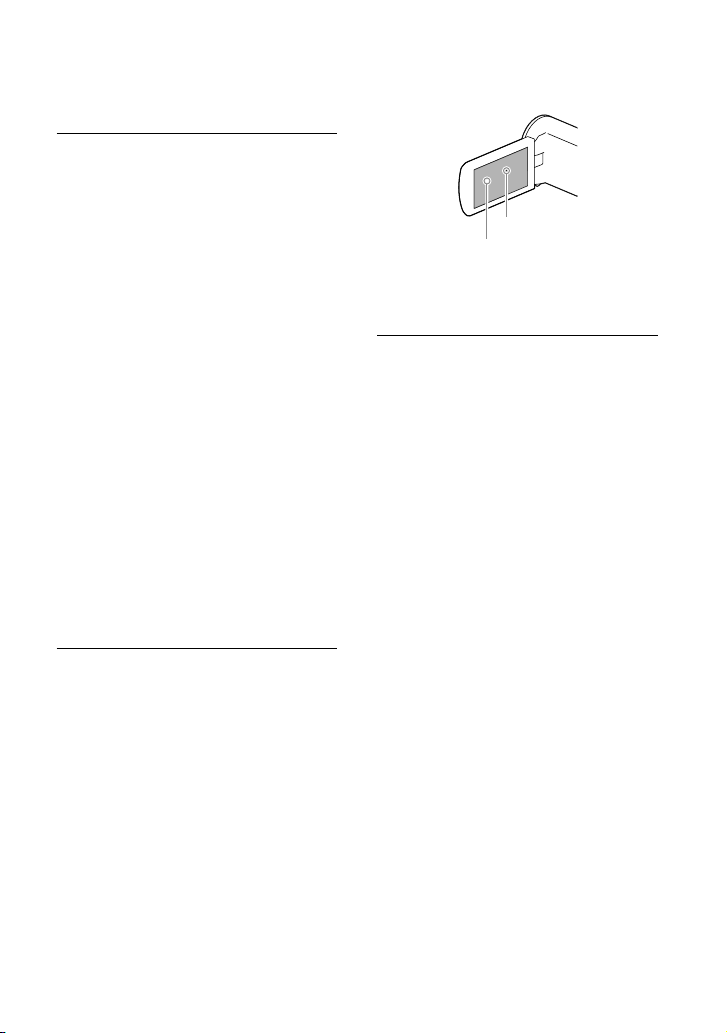
Примечания по использованию
Не делайте следующего. Это может
привести к повреждению носителя
записи, невозможности воспроизведения
записанных изображений или их утрате, а
также к другим неисправностям.
Не вынимайте карту памяти, когда
индикатор доступа (стр. 18) светится или
мигает.
Не удаляйте аккумуляторную батарею
или штекер адаптера переменного
тока (модели с адаптером переменного
тока) из видеокамеры, не толкайте и не
трясите видеокамеру, когда индикатор
POWER/CHG (зарядки) (стр. 15) светится
или мигает зеленым цветом, или когда
индикатор доступа (стр. 18) светится или
мигает.
Не закрывайте панель LCD, когда
видеокамера подключена к другим
устройствам с помощью USB-подключения
и ее питание включено. Записанные данные
могут быть утрачены.
Используйте видеокамеру в соответствии с
местными нормативными требованиями.
Панель LCD
ЖК-дисплей изготавливается с
использованием высокоточной технологии,
поэтому свыше 99,99 % пикселей пригодны
для эффективного использования. Тем не
менее, на ЖК-дисплее могут постоянно
отображаться мелкие черные и/или яркие
точки (белого, красного, синего или зеленого
цвета). Появление этих точек является
нормальным следствием производственного
процесса и никак не влияет на качество
записи.
Черные точки
Белые, красные, синие или
зеленые точки
О данном руководстве,
иллюстрациях и экранах дисплея
Примеры изображений, используемые
в этом руководстве только в качестве
иллюстраций, были сняты с использованием
цифровой фотокамеры, поэтому они могут
отличаться от реальных изображений и
индикаторов экрана вашей видеокамеры.
Иллюстрации вашей видеокамеры и
индикация на экране также преувеличены
или упрощены для большей наглядности.
Конструкция и технические характеристики
видеокамеры и принадлежностей могут
быть изменены без предварительного
уведомления.
В данном руководстве внутренняя память
видеокамеры (модели с внутренней
памятью) и карты памяти называются
“носителями записи”.
В данном руководстве диск DVD,
поддерживающий запись с высокой
четкостью изображения (HD), называется
диском для записи AVCHD.
Иллюстрации и изображения экрана,
используемые в данном руководстве,
основаны на модели HDR-PJ230E, если не
указано иное.
RU
6
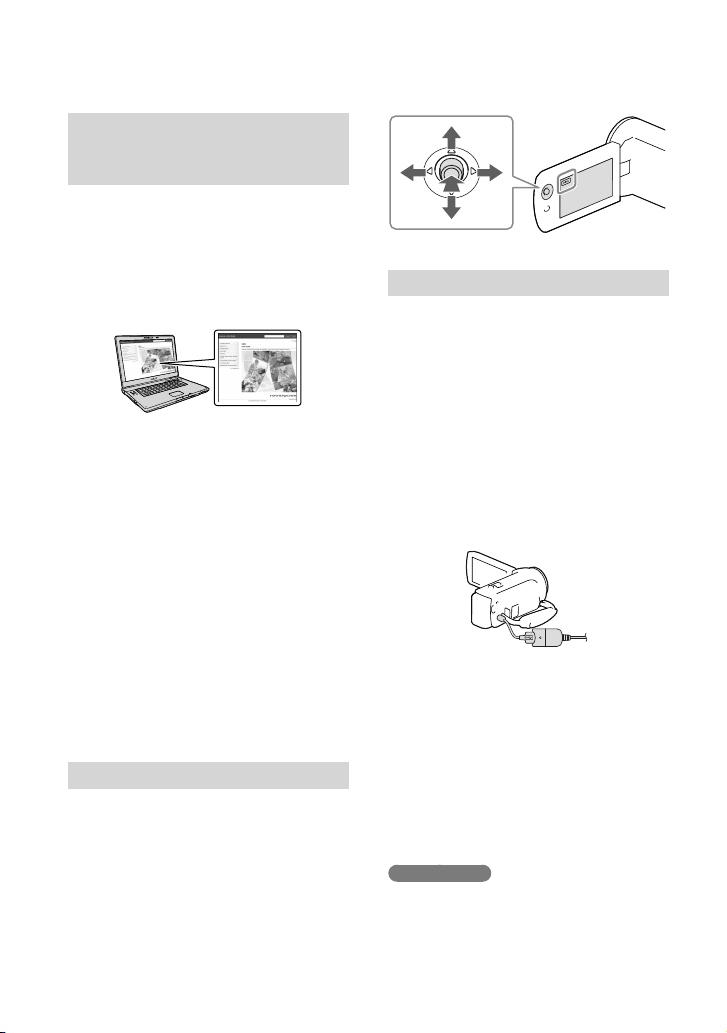
Дополнительная информация о видеокамере (Руководство пользователя “Handycam”)
Руководство пользователя “Handycam”
является руководством, размещенным
в Интернете. Обратитесь к нему для
получения подробных инструкций
по многочисленным функциям
видеокамеры.
Зайдите на страницу
1
поддержки компании Sony.
http://www.sony.net/SonyInfo/
Support/
Выберите свою страну или
2
регион.
На странице поддержки
3
найдите название вашей
модели.
Название модели можно найти на
нижней стороне корпуса видеокамеры.
Прилагаемые принадлежности
Числа в круглых скобках ( ) обозначают
количество принадлежностей.
Видеокамера (1)
Кабель HDMI (1)
Кабель для USB-подключения (1)
Кабель для USB-подключения
предназначен только для использования
с этой видеокамерой. Используйте этот
кабель, если длины встроенного USB
кабеля видеокамеры недостаточно для
подключения.
Аккумуляторная батарея NP-FV30 (1)
“Руководство по эксплуатации” (данное
руководство) (1)
Выбор значков на ЖК-дисплее
Перемещаем
многофункциональный
переключатель в направлении
///, чтобы выбрать нужный
значок, после этого нажимаем
кнопку в центре переключателя,
чтобы завершить выбор.
Только для HDR-CX280/CX280E/CX290/
CX290E/PJ220E/PJ230/PJ230E
Адаптер переменного тока (1)
Шнур питания (1)
Примечания
Программное обеспечение “PlayMemories
Home” и “Справочное руководство по
PlayMemories Home” можно загрузить с вебсайта Sony (стр. 29).
RU
7
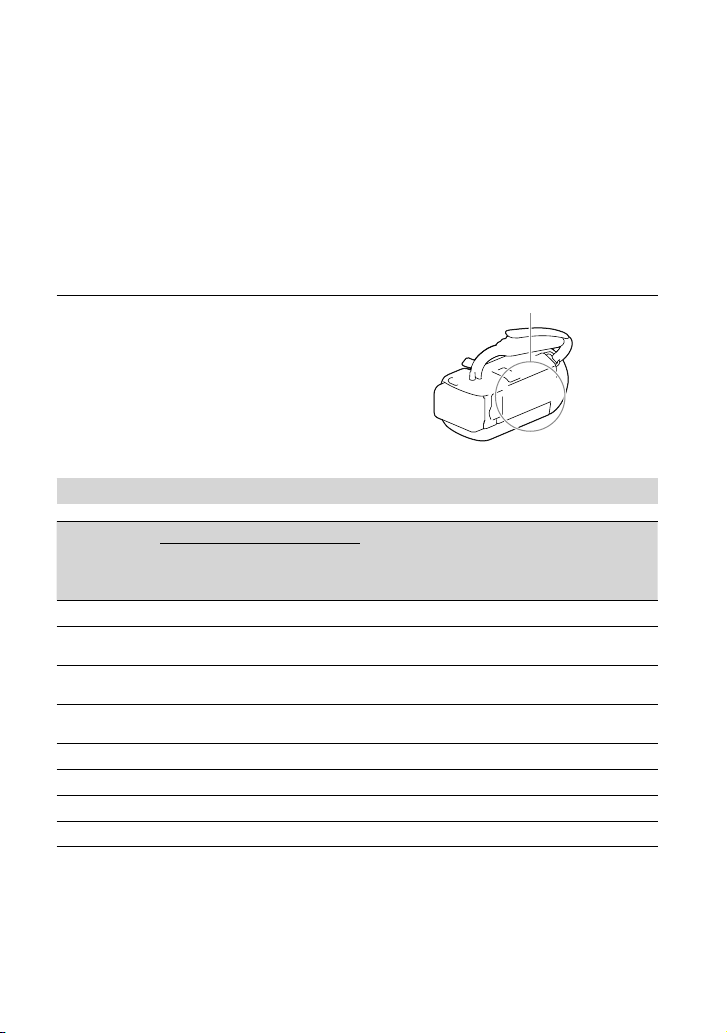
Как использовать это руководство
В настоящем руководстве различия в технических характеристиках для каждой модели
описываются совместно.
Если вы найдете описание “Модели с...”, наподобие приведенным ниже, проверьте в
этом разделе, относится ли это описание к вашей видеокамере.
одели с проектором)
(М
(Модели с аналоговой цветной системой NTSC)
Как определить наименование модели вашей видеокамеры
Прочитайте надписи на нижней части
корпуса видеокамеры.
Различия в функциях
Название модели (HDR-xxx)
Наименова-
ние модели
HDR-CX220
HDR-CX220E/
PJ220E
HDR-CX230/
PJ230
HDR-CX230E/
PJ230E
HDR-CX280
HDR-CX280E
HDR-CX290
HDR-CX290E
RU
8
Носители записи
Внутренняя
память +
карта памяти
Карта
памяти
Функция
Формат
сигнала
NTSC Вход/Выход Электронная
PAL Только выход Электронная
NTSC Вход/Выход Электронная
PAL Только выход Электронная
NTSC Вход/Выход Оптическая
PAL Только выход Оптическая
NTSC Вход/Выход Оптическая
PAL Только выход Оптическая
USB-
подключение
стаби-
лизации
SteadyShot

Различия в оборудовании
Иллюстрации, используемые в этом руководстве, основаны на модели HDR-PJ230E.
Наименование модели Проектор
HDR-CX220/CX220E/CX230/CX230E/CX280/
CX280E/CX290/CX290E
HDR-PJ220E/PJ230/PJ230E
Различия в комплектации
Наименование модели
HDR-CX220/CX220E/CX230/CX230E
HDR-CX280/CX280E/CX290/CX290E/
PJ220E/PJ230/PJ230E
Примечания
В перечисленных ниже разделах наименования моделей приведены в описаниях.
хника безопасности (стр. 2)
Те
мпоненты и элементы управления (стр. 12)
Ко
Списки м
фикации (стр. 47)
Специ
еню (стр. 36)
Адаптер переменного
тока
Шнур питания
RU
9
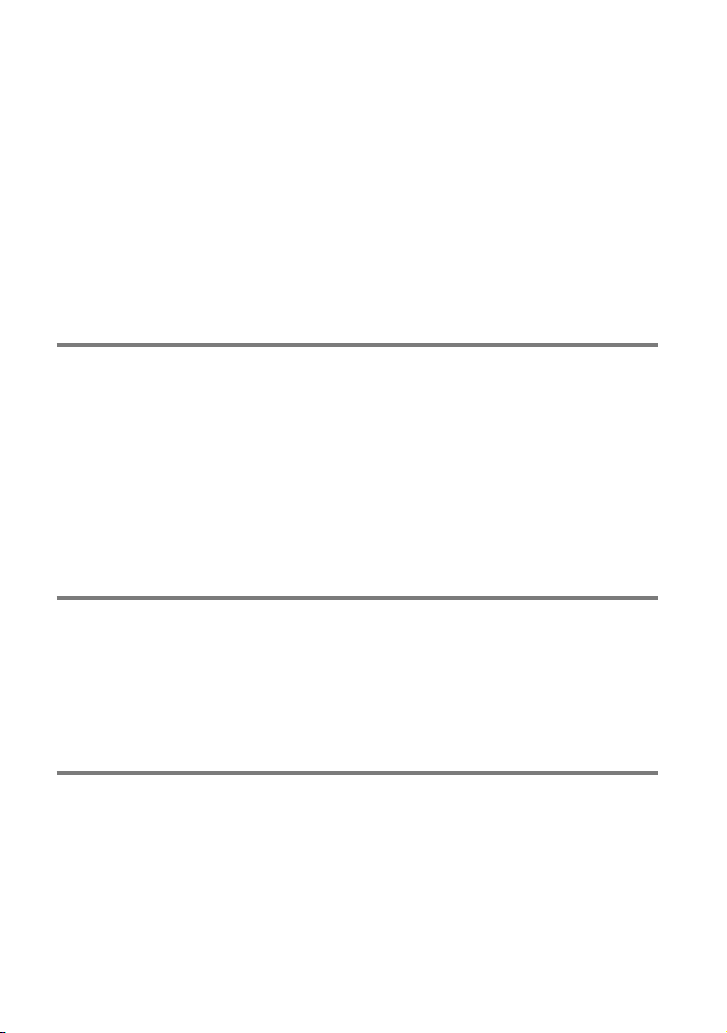
Содержание
Прочтите перед началом работы .. .. .. .. .. .. . .. .. .. . .. .. .. .. . .. .. .. . .. .. .. .. . .. .. .. . .. .. .. .. . 2
Дополнительная информация о видеокамере (Руководство
пользователя “Handycam”) . . . . . .. .. .. .. .. .. .. .. . .. .. .. . .. .. .. .. . .. .. .. . .. .. .. .. . .. .. .. 7
Выбор значков на ЖК-дисплее . .. . .. . .. .. .. . .. .. .. .. . .. .. .. . .. .. .. .. . .. .. .. . .. .. .. .. . 7
Прилагаемые принадлежности . .. .. .. .. .. . .. .. .. .. . .. .. .. . .. .. .. .. . .. .. .. . .. .. .. .. . . 7
Как использовать это руководство . .. .. . .. .. .. . .. .. .. .. . .. .. .. . .. .. .. .. . .. .. .. . .. .. .. .. . .. .. 8
Различия в функциях . . .. .. .. .. .. .. .. .. . .. .. .. . .. .. .. .. . .. .. .. . .. .. .. .. . .. .. .. . .. .. .. .. . 8
Различия в оборудовании .. . .. . .. .. .. . .. .. .. .. . .. .. .. . .. .. .. .. . .. .. .. . .. .. .. .. . .. .. .. . 9
Различия в комплектации . . . . . . . . . .. .. .. .. .. .. .. .. . .. .. .. . .. .. .. .. . .. .. .. .. . .. .. .. . .. . 9
Компоненты и элементы управления . . . . . . . . .. .. .. .. .. .. .. .. . .. .. .. . .. .. .. .. . .. .. .. . .. .. . 12
Подготовка к работе
Зарядка аккумуляторной батареи .. .. .. .. . .. .. .. .. . .. .. .. . .. .. .. .. . .. .. .. . .. .. .. .. . .. .. .. . . 14
Установка/Удаление аккумуляторной батареи . .. . .. . .. .. .. .. . .. .. .. . .. .. .. .. . 14
Зарядка аккумуляторной батареи с использованием адаптера
переменного тока (модели с адаптерами переменного тока) . .. .. .. .. .. .. 15
Зарядка аккумуляторной батареи с помощью компьютера . .. . .. .. . .. .. .. 15
Настройка . .. .. .. . .. .. .. .. . .. .. .. . .. .. .. .. . .. .. .. . .. .. .. .. . .. .. .. . .. .. .. .. . .. .. .. . .. .. .. .. . .. .. .. . 17
Подготовка вашей видеокамеры . . .. .. .. .. .. .. .. .. . .. .. .. . .. .. .. .. . .. .. .. . .. .. .. .. 17
Смена носителя записи (модели с внутренней памятью) . .. . .. .. .. . .. .. .. .. 17
Установка карты памяти . .. . .. .. .. . .. .. .. .. . .. .. .. . .. .. .. .. . .. .. .. . .. .. .. .. . .. .. .. . . 18
Запись/воспроизведение
Запись . .. . .. .. .. .. . .. .. .. . .. .. .. .. . .. .. .. . .. .. .. .. . .. .. .. . .. .. .. .. . .. .. .. . .. .. .. .. . .. .. .. .. . .. .. .. . 20
Увеличение. . .. .. .. .. .. .. .. .. . .. .. .. .. . .. .. .. . .. .. .. .. . .. .. .. . .. .. .. .. . .. .. .. . .. .. .. .. . .. 21
Воспроизведение . .. .. .. . .. .. .. . .. .. .. .. . .. .. .. . .. .. .. .. . .. .. .. .. . .. .. .. . .. .. .. .. . .. .. .. . .. .. .. . 23
Воспроизведение изображений на телевизоре . .. .. .. .. .. .. . .. .. .. . .. .. .. .. . .. .. .. . .. . 25
Использование встроенного проектора (модели с проектором) . . . . . . . .. .. .. .. .. 26
Сохранение фильмов и фотографий на компьютере
Воспроизведение изображений на компьютере . . . . . . .. .. .. .. .. .. .. .. . .. .. .. . .. .. .. .. . 28
Что вы можете делать, используя программное обеспечение
“PlayMemories Home” ( Windows) . .. .. . .. .. .. . .. .. .. .. . .. .. .. . .. .. .. .. . .. .. .. . .. .. .. 28
Программное обеспечение для Mac . .. . .. . .. .. .. . .. .. .. .. . .. .. .. . .. .. .. .. . .. .. .. 28
Подготовка компьютера (Windows) .. .. .. .. .. .. .. . .. .. .. . .. .. .. .. . .. .. .. . .. .. .. .. . .. .. .. . .. 29
Требования к компьютеру . .. .. .. .. .. .. .. .. . .. .. .. . .. .. .. .. . .. .. .. . .. .. .. .. . .. .. .. . . 29
Установка программного обеспечения “PlayMemories Home” на ваш
RU
10
компьютер . . .. . .. . .. .. .. .. . .. .. .. . .. .. .. .. . .. .. .. . .. .. .. .. . .. .. .. . .. .. .. .. . .. .. .. . .. .. .. 29
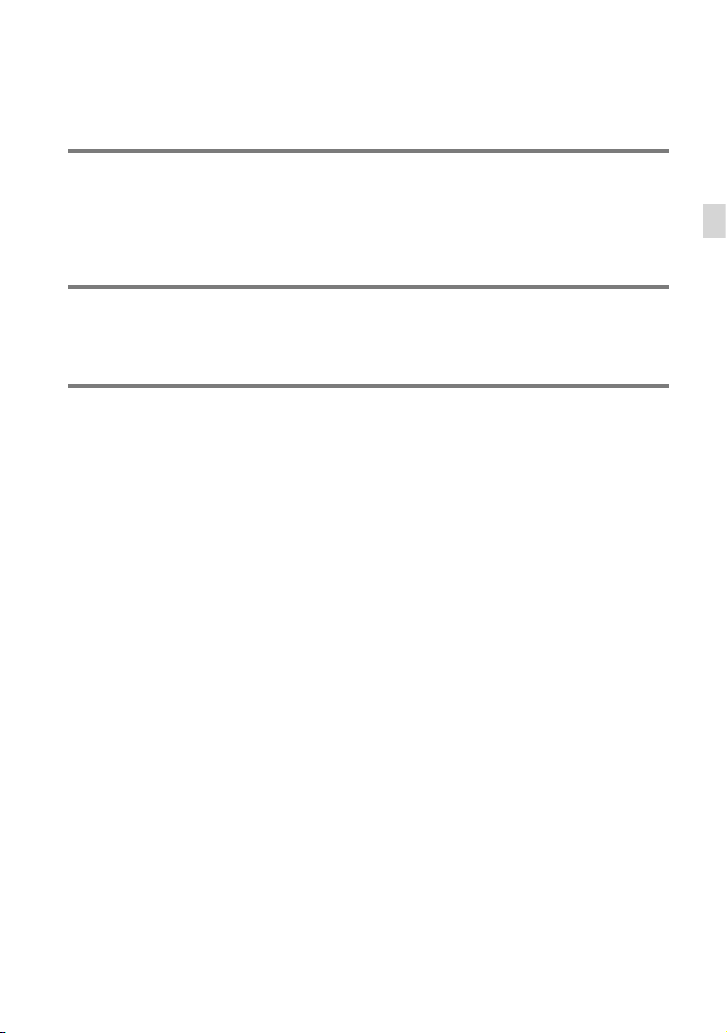
Запуск программного обеспечения “PlayMemories Home” . . . . . .. .. .. .. .. .. .. .. . .. .. 31
Сохранение изображений на внешнем носителе
Создание диска с качеством изображений стандартной четкости (STD) с
помощью устройства записи . .. . .. .. . .. .. .. . .. .. .. .. . .. .. .. . .. .. .. .. . .. .. .. . .. .. .. .. . .. .. .. . 32
Сохранение изображений на внешнем носителе с качеством изображений
высокой четкости (HD) (модели с адаптером переменного тока) . .. . .. .. .. . .. .. .. 33
Индивидуальная настройка видеокамеры
Использование меню . . .. .. .. . .. .. .. . .. .. .. .. . .. .. .. . .. .. .. .. . .. .. .. .. . .. .. .. . .. .. .. .. . .. .. .. . . 35
Списки меню .. .. . .. .. .. . .. .. .. .. . .. .. .. . .. .. .. .. . .. .. .. . .. .. .. .. . .. .. .. .. . .. .. .. . .. .. .. .. . .. .. .. . 36
Другое/Указатель
Устранение неисправностей .. . .. . .. .. .. .. . .. .. .. . .. .. .. .. . .. .. .. . .. .. .. .. . .. .. .. . .. .. .. .. . .. 39
Отображение результатов самодиагностики/Предупреждающие
индикаторы . .. .. .. .. .. .. .. .. . .. .. .. . .. .. .. .. . .. .. .. . .. .. .. .. . .. .. .. . .. .. .. .. . .. .. .. . .. .. .. .. . .. .. 41
Правила обращения с видеокамерой . . . . . . . . . .. .. .. .. .. .. .. .. . .. .. .. . .. .. .. .. . .. .. .. . .. .. 42
Спецификации . .. . .. . .. .. .. .. . .. .. .. . .. .. .. .. . .. .. .. . .. .. .. .. . .. .. .. . .. .. .. .. . .. .. .. . .. .. .. .. . .. . 47
Индикаторы экрана .. . .. .. .. .. . .. .. .. . .. .. .. .. . .. .. .. .. . .. .. .. . .. .. .. .. . .. .. .. . .. .. .. .. . .. .. .. . 50
Алфавитный указатель .. .. .. .. .. .. .. . .. .. .. .. . .. .. .. . .. .. .. .. . .. .. .. . .. .. .. .. . .. .. .. . .. .. .. .. . 52
Содержание
11
RU
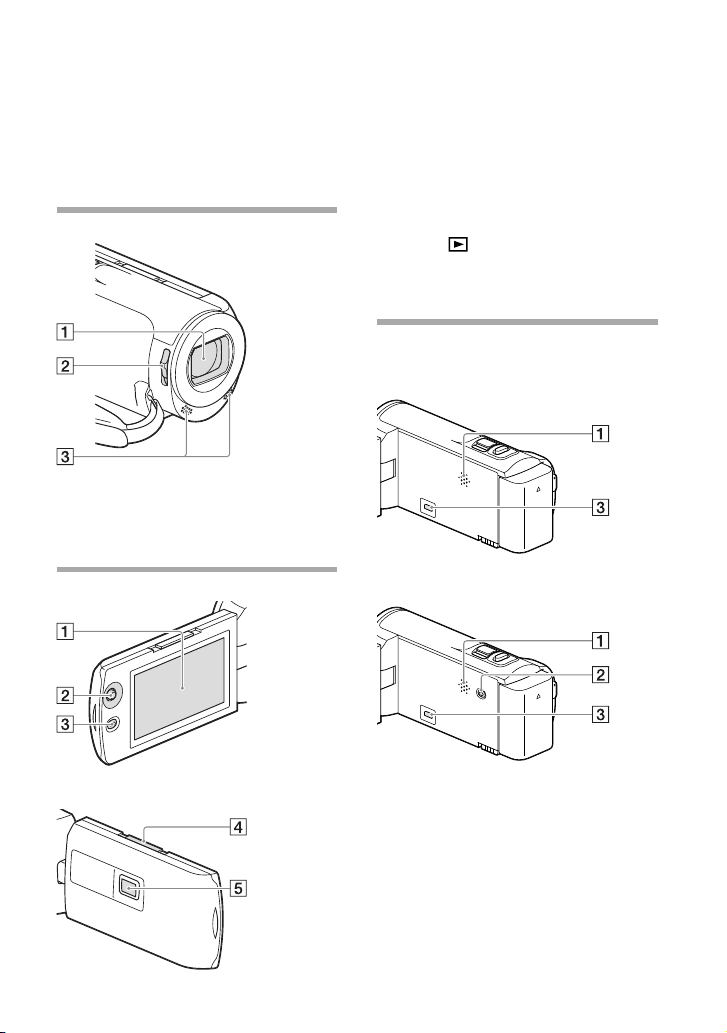
Компоненты и элементы управления
В круглых скобках ( ) указаны номера
страниц для справок.
Объектив (объектив Carl Zeiss)
Переключатель LENS COVER
Встроенные микрофоны
ЖК-дисплей (17)
Повернув панель LCD на 180 градусов,
можно закрыть ее экраном наружу. Это
удобно для режима воспроизведения.
Многофункциональный
переключатель (7)
Кнопка (Просмотр изображений)
Рычаг PROJECTOR FOCUS (26)
Объектив проектора (26)
HDR-CX220/CX220E/CX230/CX230E/
CX280/CX280E/CX290/CX290E
HDR-PJ220E/PJ230/PJ230E
HDR-PJ220E/PJ230/PJ230E
RU
12
Динамик
Кнопка PROJECTOR (26)
Разъем HDMI OUT (25)
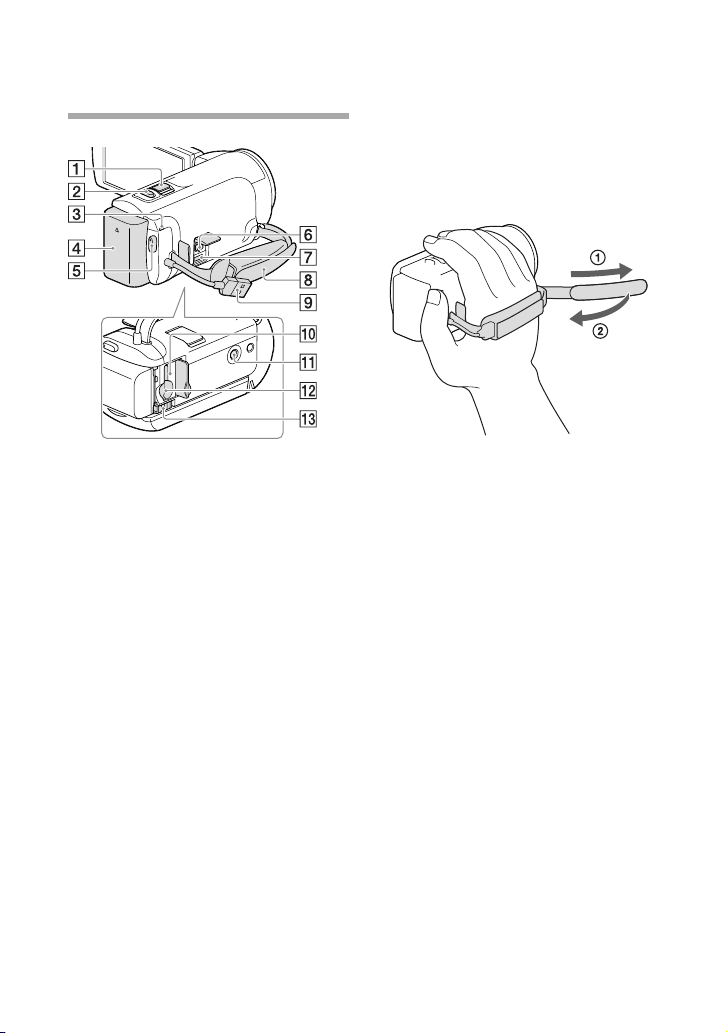
Рычаг привода трансфокатора (21)
Кнопка PHOTO (20)
Индикатор POWER/CHG (зарядка) (15)
Аккумуляторная батарея (14)
Кнопка START/STOP (20)
Разъем DC IN (15)
Разъем Multi/Micro USB
Поддерживает устройства, совместимые с
микроразъемом USB.
Ручной ремень
Встроенный USB кабель (15)
Индикатор доступа к карте памяти (18)
Индикатор постоянно горит или мигает,
когда видеокамера выполняет считывание
или запись данных.
Гнездо штатива
Присоедините штатив (продается
отдельно: длина винта должна быть менее
5,5 мм).
В зависимости от характеристик штатива,
ваша видеокамера может не закрепиться в
надлежащем направлении.
Слот для карты памяти (18)
Рычаг освобождения аккумуляторной
батареи BATT (14)
Закрепление ручного ремня
13
RU

Подготовка к работе
Зарядка аккумуляторной батареи
С информацией о модели вашей видеокамеры вы можете ознакомиться на следующей
странице:
Функции и оборудование с
Пр
илагаемые принадлежности стр. 9
Установка/Удаление аккумуляторной батареи
Закройте ЖК-дисплей и установите
аккумуляторную батарею.
Совместите углубление на видеокамере
и выступ на аккумуляторной батарее, а
затем плавно переместите аккумуляторную
батарею вверх.
Чтобы удалить аккумуляторную батарею,
закройте ЖК-дисплей, после этого сдвиньте
рычаг освобождения BATT (аккумуляторной
батареи) и удалите аккумуляторную батарею.
тр. 8
Аккумуляторная
батарея
14
RU
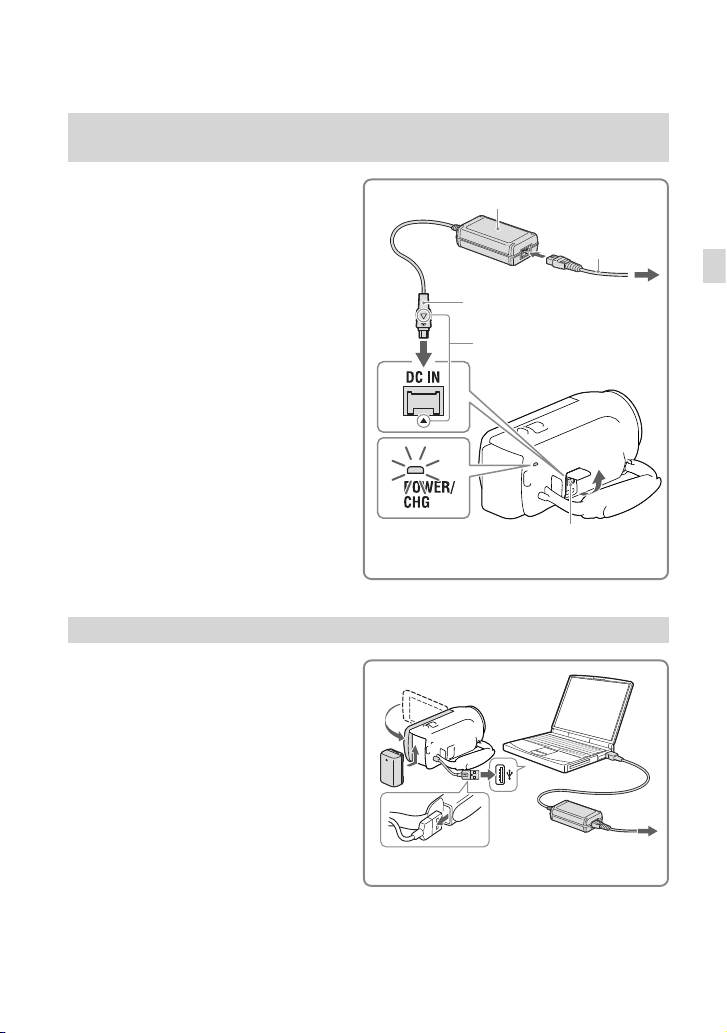
Зарядка аккумуляторной батареи с использованием адаптера переменного тока (модели с адаптерами переменного тока)
Подключите адаптер переменного
тока () и шнур питания () к
видеокамере и сетевой розетке.
Индикатор POWER/CHG (зарядки) начинает
светиться оранжевым цветом.
Индикатор POWER/CHG (зарядка) погаснет,
когда аккумуляторная батарея будет
полностью заряжена.
Индикатор POWER/
CHG (зарядка)
Штекер
постоянного
тока
Совместите значок на
штекере постоянного тока со
значком на разъеме DC IN
Зарядка аккумуляторной батареи с помощью компьютера
Подключите видеокамеру к
работающему компьютеру,
используя встроенный USB кабель.
Индикатор POWER/CHG (зарядки) начинает
светиться оранжевым цветом.
Индикатор POWER/CHG (зарядки) погаснет,
когда аккумуляторная батарея будет
полностью заряжена.
Используйте кабель для USB-подключения,
когда встроенный USB кабель слишком
короток для создания соединения.
Встроенный USB
кабель
К сетевой розетке
Разъем DC IN
К сетевой розетке
Подготовка к работе
15
RU
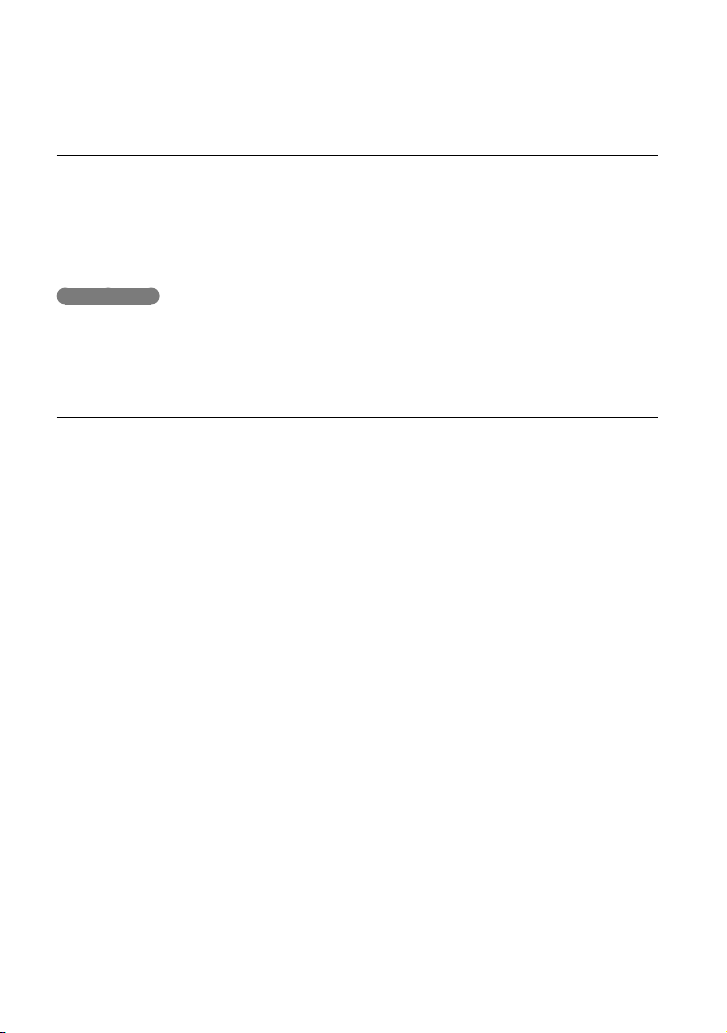
Как зарядить аккумуляторную батарею, используя зарядное устройство ACUD10 USB/адаптера переменного тока (продается отдельно)
Вы можете зарядить аккумуляторную батарею, подключив встроенный USB кабель к
сетевой розетке с помощью зарядного устройства AC-UD10 USB/адаптера переменного
тока (продается отдельно). Вы не можете использовать портативные устройства подачи
электропитания Sony CP-AH2R, CP-AL, или AC-UP100 (продается отдельно), чтобы
зарядить видеокамеру.
Примечания
В настройках по умолчанию установлено автоматическое выключение питания приблизительно
через 2 минуты бездействия видеокамеры для экономии заряда батареи ([Экономия питания],
стр. 38).
Время зарядки
Приблизительное время (в минутах), требуемое для полной зарядки полностью
разряженной аккумуляторной батареи NP-FV30, (входит в комплект поставки).
При использовании адаптера переменного тока (модели с адаптером переменного
то
ка): 115 мин.
При использовании вашего компьютера, подключенного с использованием
встроенного USB кабеля
Времена зарядки, указанные выше, измерялись при зарядке видеокамеры при
комнатной температуре 25 °C. Рекомендуется заряжать батарею при температуре от
10
°C до 30 °C.
* Время зарядки измерялось без использования кабеля для USB-подключения.
*: 150 мин.
16
RU
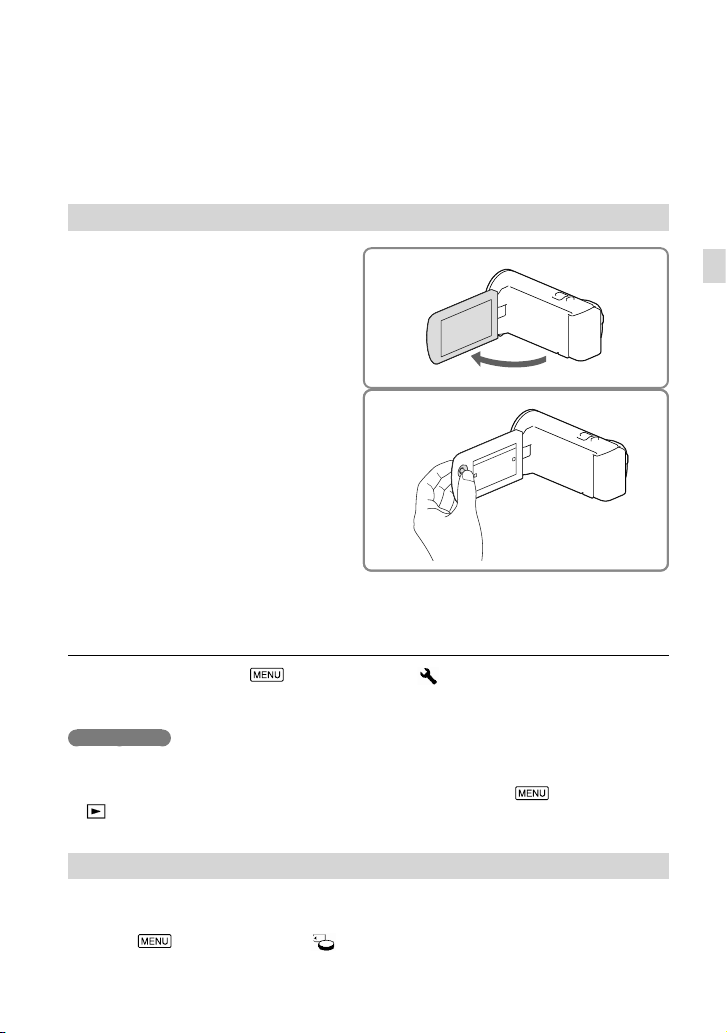
Настройка
С информацией о модели вашей видеокамеры вы можете ознакомиться на следующей
странице:
Функции и оборудование с
Пр
илагаемые принадлежности стр. 9
Подготовка вашей видеокамеры
Откройте ЖК-дисплей
1
видеокамеры и включите
питание.
Чтобы отключить питание, закройте
ЖК-дисплей.
Выберите нужный язык,
2
географический регион
и время, используя
многофункциональный
переключатель.
тр. 8
Подготовка к работе
Отключение звуковых сигналов
Последовательно выберите [Установка] [ Общие настройки] [Звук]
[Выкл].
Примечания
Запись даты и времени осуществляется автоматически на носитель записи. Они не отображаются
во время записи. Однако во время воспроизведения эти данные можно просмотреть, выбрав
параметр [Код данных]. Для их отображения последовательно выберите
Настр. воспроизвед.] [Код данных] [Дата/Время].
[
[Установка]
Смена носителя записи (модели с внутренней памятью)
По умолчанию фильмы и фотографии записываются во внутреннюю память. Вы
сможете изменить этот носитель записи на карту памяти.
Выберите
нужный носитель.
[Установка] [ Настройки носителя] [Выбрать носитель]
RU
17
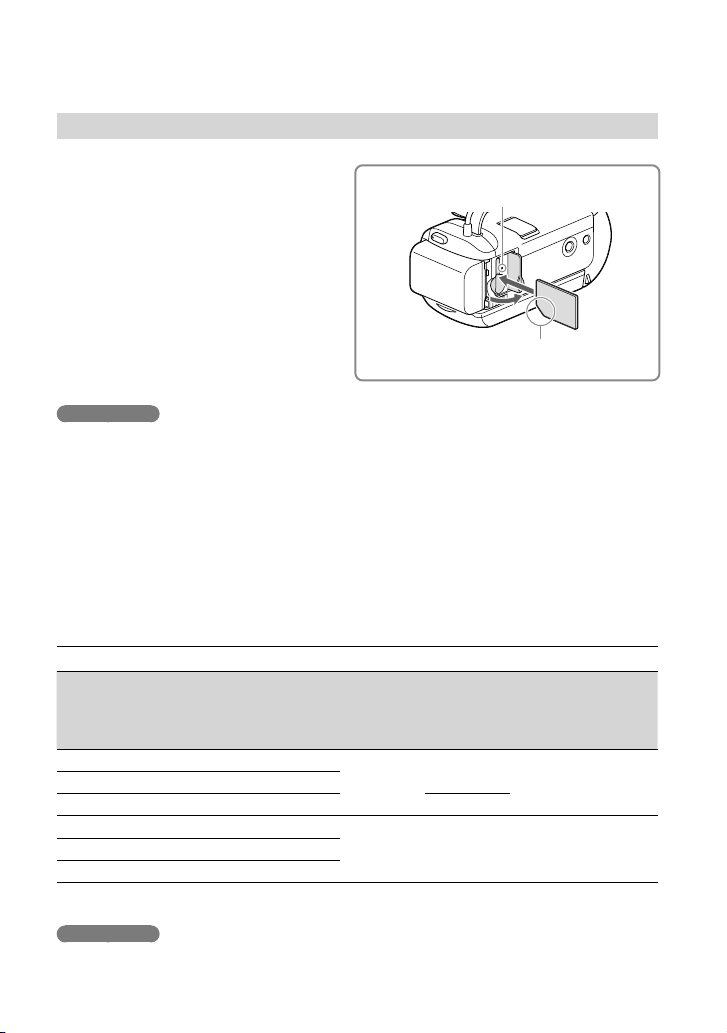
Установка карты памяти
Откройте крышку и вставьте карту
памяти до щелчка.
Чтобы извлечь карту памяти, легко нажмите
один раз на карту памяти.
Вставьте карту памяти, ориентируя срезанный
угол так, как показано на рисунке.
Примечания
Для обеспечения устойчивой работы карты памяти рекомендуется перед первым использованием
отформатировать ее с помощью видеокамеры (стр. 37). Форматирование карты памяти приведет
к удалению всех сохраненных на ней данных, которые будет невозможно восстановить.
Сохраните важные данные на компьютере и т.п.
Проверьте, правильно ли установлена карта памяти. Если с усилием вставить карту памяти в
неправильном направлении, это может привести к повреждению карты или данных на ней, а
также слота для карт памяти.
При установке или извлечении карты памяти соблюдайте осторожность во избежание ее
выталкивания и падения.
Индикатор доступа
Типы карт памяти, поддерживаемые видеокамерой
Емкость
(работа
провере-
на)
До 32 ГБ
“Memory Stick PRO Duo” (Mark2)
“Memory Stick PRO-HG Duo”
Скорост-
ной
класс
карты SD
—
“Memory Stick XC-HG Duo” До 64 ГБ
Карта памяти SD
Карта памяти SDXC
Работа со всеми картами памяти не гарантируется.
Примечания
Использование карты памяти MultiMediaCard с этой видеокамерой невозможно.
RU
Класс 4 или
быстрее
До 64 ГБ Карта SDКарта памяти SDHC
18
Описываемые в
данном руководстве
“Memory Stick PRO
Duo”
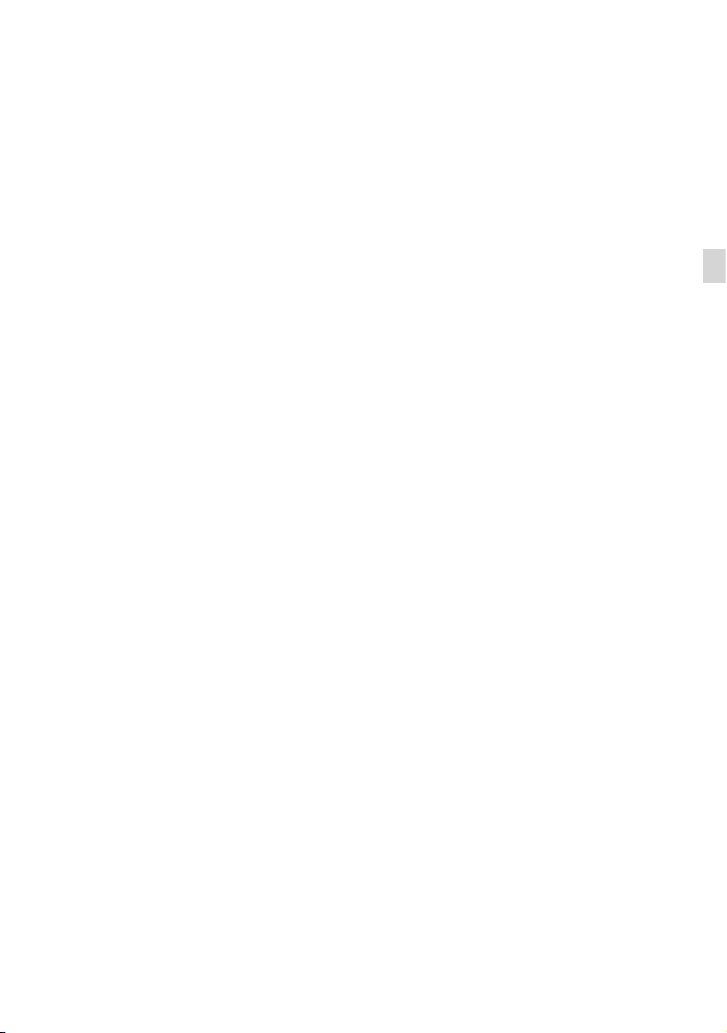
Фильмы, записанные на картах памяти “Memory Stick XC-HG Duo” и SDXC, невозможно
импортировать или воспроизводить на компьютерах или аудиовизуальных устройствах, не
поддерживающих файловую систему exFAT* через подключение видеокамеры к этим устройствам
при помощи кабеля USB. Заранее убедитесь в том, что подключаемое оборудование поддерживает
систему exFAT. Если при подключении оборудования, не поддерживающего систему exFAT, на
дисплее появляется экран форматирования, не выполняйте форматирование. Все записанные
данные будут утеряны.
* Файловая система exFAT используется исключительно для карт памяти “Memory Stick XC-HG
Duo” и SDXC.
Подготовка к работе
19
RU
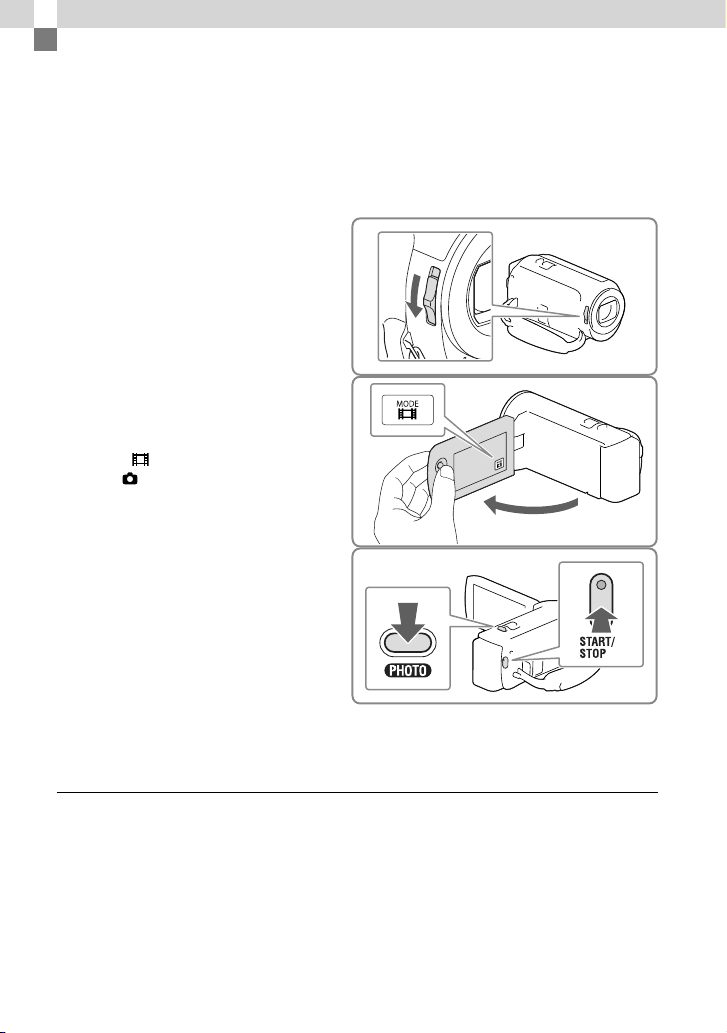
Запись/воспроизведение
Запись
С информацией о модели вашей видеокамеры вы можете ознакомиться на следующей
странице:
Функции и оборудование с
Пр
илагаемые принадлежности стр. 9
Откройте крышку объектива.
1
Откройте ЖК-дисплей и
2
выберите [MODE] желаемый
режим съемки.
Фильм:
Фото:
Фильм:
3
Нажмите START/STOP.
Вы можете делать снимки во время
записи фильма, нажав кнопку PHOTO
(Двойная съемка).
тр. 8
Фото:
Нажмите PHOTO.
Как отобразить значки на экране ЖК-дисплея
Если видеокамера не используется в течение нескольких секунд после включения или
переключения между режимами записи фильмов и фотосъемки, элементы на ЖКдисплее исчезнут.
Вы можете выводить на экран значки и индикаторы посредством нажатия на
многофункциональный переключатель, если они не отображены там.
RU
20

Примечания
Если по окончании записи вы увидите нижеперечисленную индикацию, это будет означать,
что данные все еще записываются на носитель. В течение этого времени не подвергайте камеру
толчкам или вибрации, не извлекайте батарею и не отключайте адаптер переменного тока.
Индикатор доступа (стр. 18) светится или мигает.
Значок носителя в правом верхнем углу ЖК-дисплея мигает.
Увеличение
Для увеличения или уменьшения
размера изображения
перемещайте рычаг привода
трансфокатора.
W (широкоугольный): панорамное
изображение
T (телефото): крупный план
В настройках по умолчанию, вы можете
увеличивать изображения до следующих
значений:
27-кратный оптический зум (модели с
электронной SteadyShot)
50-кратный расширенный зум (модели с
оптической SteadyShot)
Для медленного увеличения слегка
перемещайте рычаг привода трансфокатора.
Для ускоренного увеличения перемещайте
рычаг быстрее.
Запись/воспроизведение
21
RU
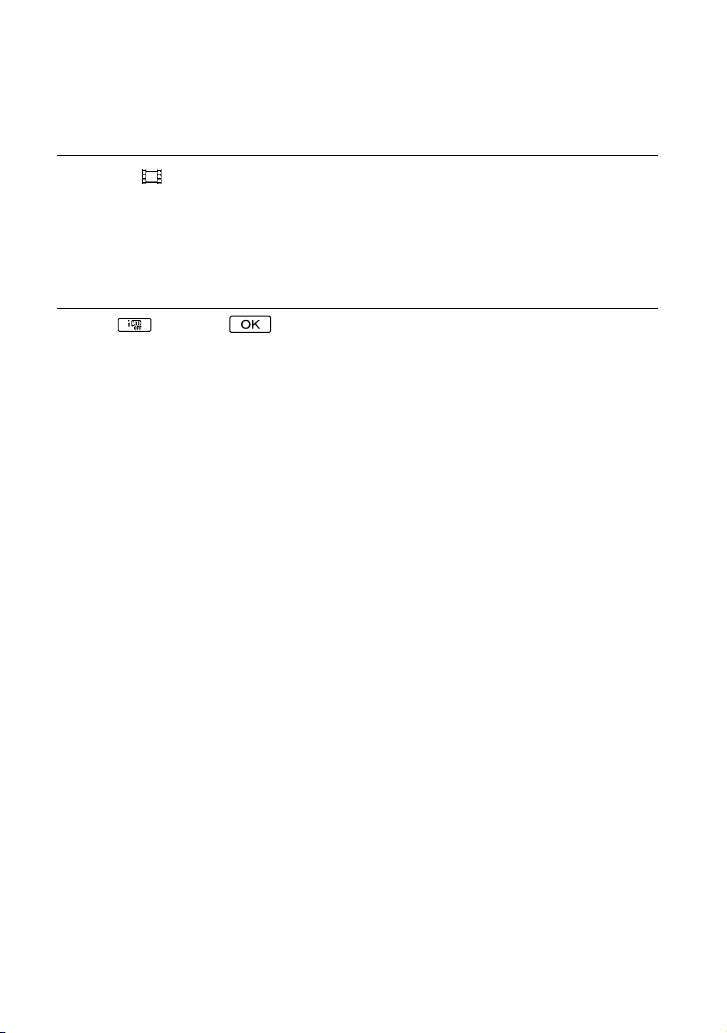
Как еще больше увеличить изображения (Extended Zoom) (модели с
электронной SteadyShot)
Установите [ SteadyShot] в [Стандартные] или [Выкл] (стр. 36).
Вы можете увеличивать изображения до 32 раз от оригинального размера, через широкоугольную
съемку.
Как автоматически назначать подходящие настройки для ситуации записи
(Интеллектуал. авторежим)
Выберите [Вкл] на экране записи фильмов или фотографий, после этого
наведите вашу видеокамеру на объект съемки и запишите его.
22
RU
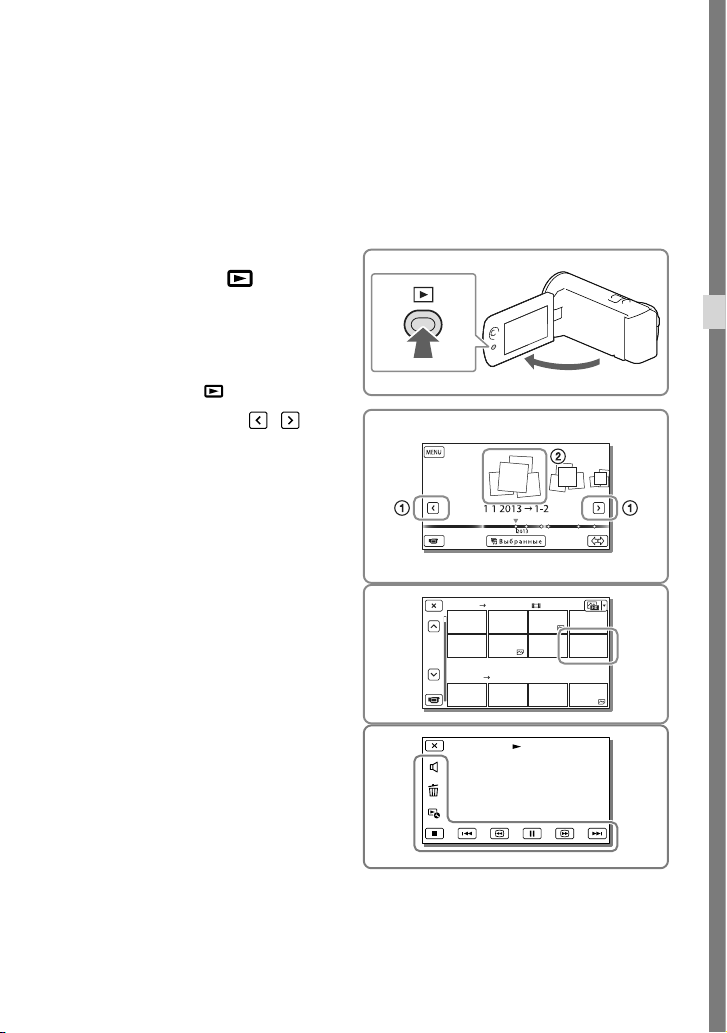
Воспроизведение
00:00:00
1 1 2013 1 2
1 18 2013 1 19
С информацией о модели вашей видеокамеры вы можете ознакомиться на следующей
странице:
Функции и оборудование с
Пр
илагаемые принадлежности стр. 9
ожете осуществлять поиск записанных изображений по дате и времени записи
Вы м
(Просмотр события).
Откройте ЖК-дисплей и
1
нажмите кнопку
видеокамере для перехода в
режим воспроизведения.
Вы можете войти в режим
воспроизведения, нажимая на ЖКдисплее кнопку
Нажимайте кнопки /
2
для перемещения желаемого
события в центр () и затем
выберите его ().
Видеокамера автоматически отображает
записанные изображения как события в
соответствии с датой и временем.
Выберите изображение.
3
Видеокамера будет воспроизводить
изображения от выбранного до
последнего в событии.
тр. 8
на
.
Запись/воспроизведение
Чтобы использовать различные
4
функции воспроизведения,
выбирайте соответствующие
кнопки на ЖК-экране.
RU
23
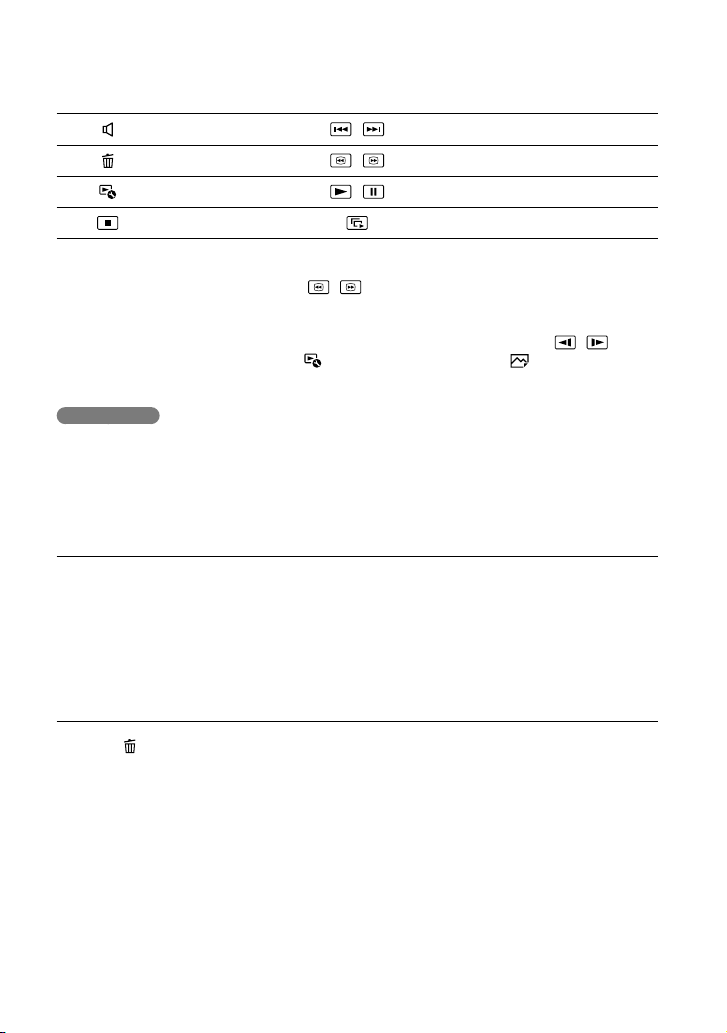
Громкость
Удалить
Содержание
Назад/Далее
/
Перемотка назад/перемотка вперед
/
Воспроизвести/Приостановить
/
Остановить Запуск/остановка слайд-шоу
Некоторые описанные выше кнопки могут не появляться на экране. Это зависит от
воспроизводимого изображения.
При вашем повторном нажатии кнопок
/ во время воспроизведения фильмы
будут воспроизводиться быстрее приблизительно в 5 раз приблизительно в 10 раз
приблизительно в 30 раз приблизительно в 60 раз.
Для замедленного воспроизведения фильмов нажимайте во время паузы кнопки
Чтобы повторить слайд-шоу, выберите
[Наст. показа слайд.], когда выбрана вместе с
/ .
кнопкой переключения типа изображения.
Примечания
Во избежание потери данных регулярно сохраняйте все записанные изображения на внешнем
о
сителе. (стр. 33)
н
В настройках по умолчанию защищенный демонстрационный фильм записан заранее
(HDR-PJ230/PJ230E).
Воспроизведение изображений на других устройствах
Возможно, вы не сможете с помощью других устройств воспроизводить изображения, которые
были записаны на вашу видеокамеру в условиях обычной съемки. Также не гарантируется
воспроизведение на этой видеокамере изображений, записанных с помощью других устройств.
Фильмы со стандартным качеством изображения (STD), записанные на картах памяти SD не
могут воспроизводиться на аудиовизуальном оборудовании других производителей.
Как удалять изображения
Выберите на экране воспроизведения фильмов или фотографий.
RU
24
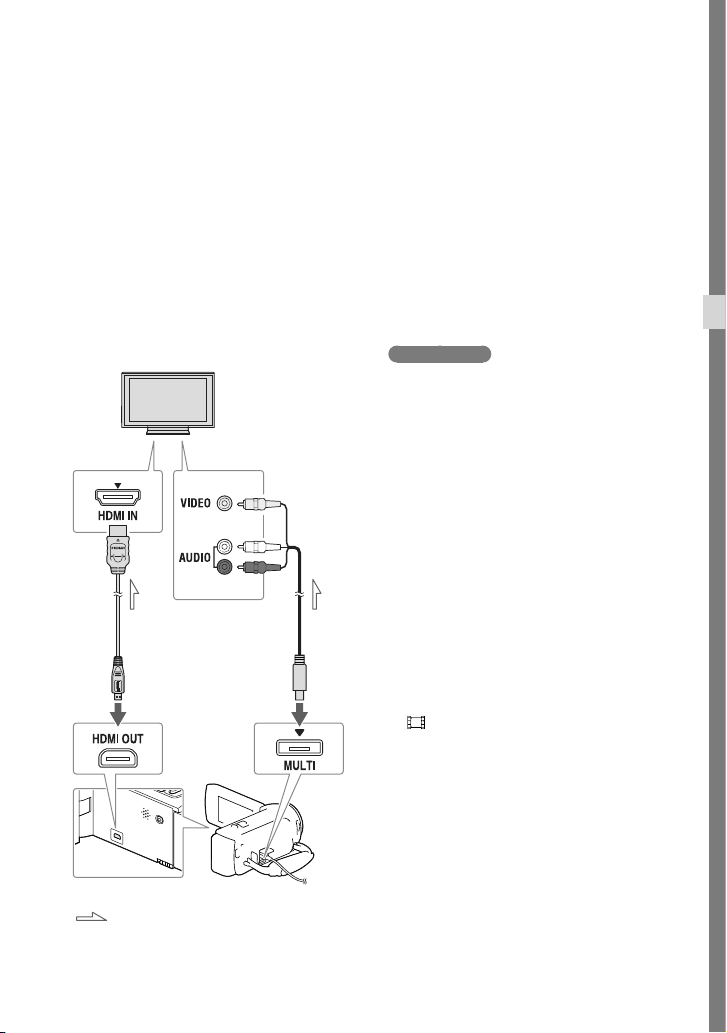
Воспроизведение изображений на телевизоре
С информацией о модели вашей
видеокамеры вы можете ознакомиться
на следующей странице:
Функции и оборудование с
Пр
илагаемые принадлежности стр. 9
особы подключения и качество
Сп
изображений, просматриваемых на
экране телевизора, различаются в
зависимости от типа подключенного
телевизора и используемых разъемов.
Высокая
четкость
Кабель HDMI
(входит в
комплект
поставки)
Стандартная
четкость
Желтый
Белый
Красный
тр. 8
AV-кабель
(продается
отдельно)
Переключите вход телевизора
1
на подключенный разъем.
Подключите видеокамеру к
2
телевизору.
Воспроизведите фильм или
3
просмотрите фотографию на
видеокамере (стр. 23).
Примечания
См. также руководство по эксплуатации
телевизора.
Вы должны использовать адаптер
переменного тока в качестве источника
питания (модели с адаптером переменного
ка) (стр. 15).
о
т
Если на телевизоре отсутствует
входной разъем HDMI, используйте
для подключения AV-кабель (продается
отдельно).
Если фильмы записаны со стандартной
четкостью изображения (STD), они
будут воспроизводиться со стандартной
четкостью (STD) даже на телевизоре
высокой четкости.
При воспроизведении изображения
стандартной четкости (STD) на телевизоре
формата 4:3, несовместимого с сигналом
16:9, установите для параметра
Широкоэкр. реж.] значение [4:3] для
[
записи фильмов в формате 4:3.
Если для вывода изображений вы
подключаете видеокамеру к телевизору с
использованием различных типов кабелей,
приоритет будет иметь выход HDMI.
Запись/воспроизведение
Поток сигналов
RU
25

Вкл “Photo TV HD”
Эта видеокамера совместима
со стандартом “Photo TV HD”.
Режим “Photo TV HD” позволяет
получить высоко детализированное
фотографически точное изображение с
тонкой передачей текстур и цветов.
При подключении Photo TV HDсовместимых устройств Sony с
использованием кабеля HDMI
можно просматривать фотографии в
потрясающем качестве HD.
* При просмотре фотографий телевизор
автоматически переключится в
соответствующий режим.
*
Использование
встроенного
проектора
проектором)
С информацией о модели вашей
видеокамеры вы можете ознакомиться
на следующей странице:
Функции и оборудование с
Пр
илагаемые принадлежности стр. 9
Вы можете использовать плоскую
поверхность (например, стену) для
просмотра записанных изображений
при помощи встроенного проектора.
Направьте объектив проектора
1
на поверхность (например, на
стену) и нажмите PROJECTOR.
(модели с
тр. 8
26
При появлении экрана с
2
рекомендациями выберите
[Проецир.].
RU
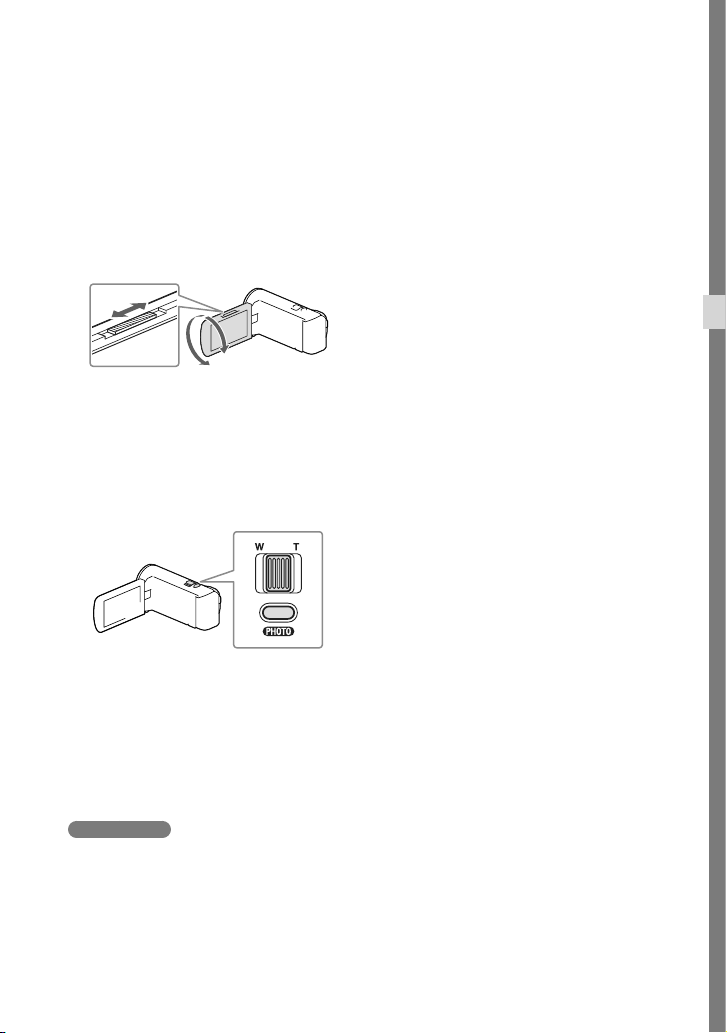
Этот экран появляется при первом
использовании встроенного проектора,
после включения видеокамеры.
Настройте фокусировку
3
проецируемого изображения
при помощи рычага PROJECTOR
FOCUS.
Перемещайте рамку выбора,
4
используя рычаг привода
трансфокатора, после этого
нажмите PHOTO.
Рычаг привода
трансфокатора
Кнопка PHOTO
Использование проектора сокращает
срок службы аккумуляторной батареи
(рекомендуется использовать входящий в
комплект поставки адаптер переменного
тока).
При использовании проектора следующие
функции недоступны.
Вывод воспроизведения выбранных на
внешнее устройство, например телевизор
Эксплуатация камеры с закрытым
ЖК-дисплеем
Некоторые другие функции
Когда проецируемые изображения содержат
много черного цвета, могут появиться
незначительные расплывчатые очертания
цветов. Это вызывается отражением света
в объективе проектора и не является
дефектом.
Запись/воспроизведение
Вы также можете использовать
многофункциональный переключатель
для описанных выше операций во
время проецирования изображений.
Для выключения проектора нажмите
кнопку PROJECTOR.
Примечания
Экран ЖК-дисплея выключается во время
проецирования изображений.
При использовании проектора соблюдайте
следующие рекомендации.
Не проецируйте изображения на глаза.
Не касайтесь объектива проектора.
Во время использования ЖК-дисплей и
проектор нагреваются.
RU
27
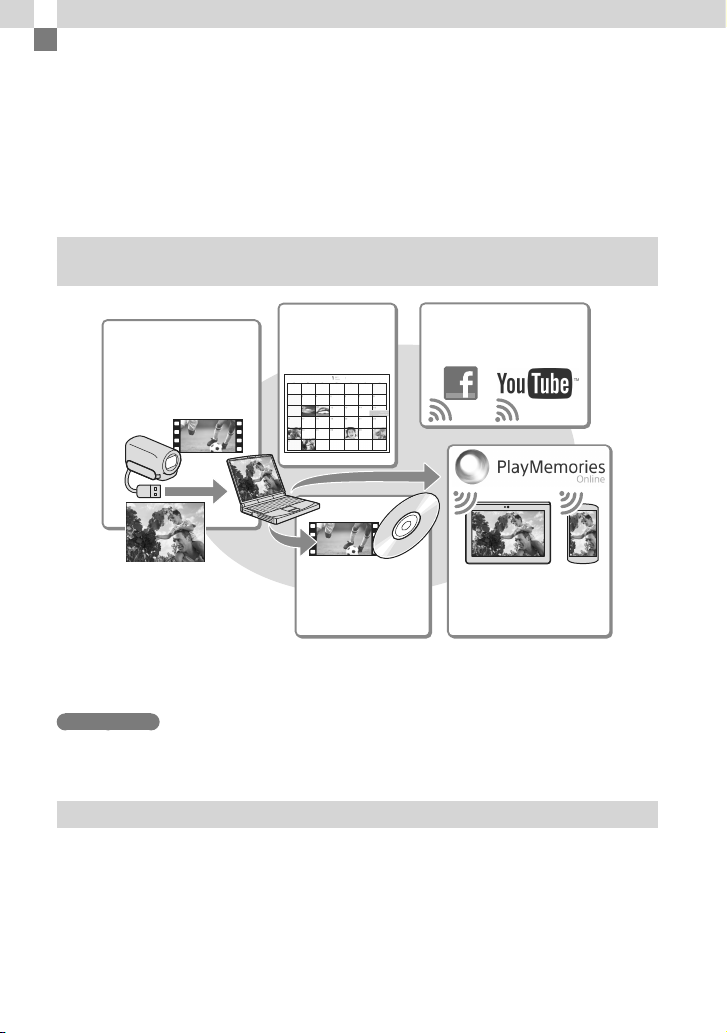
Сохранение фильмов и фотографий на компьютере
Воспроизведение изображений на компьютере
Программное обеспечение “PlayMemories Home” позволяет вам импортировать
фильмы и фотографии на ваш компьютер, чтобы далее использовать их различными
способами.
Что вы можете делать, используя программное обеспечение “PlayMemories Home” (Windows)
Просматривать
изображения в
Импортировать
изображения с
видеокамеры
“PlayMemories Home” можно загрузить со следующего URL-адреса.
www.sony.net/pm
Примечания
Для установки “PlayMemories Home” требуется Интернет-соединение.
Для использования “PlayMemories Online” и других онлайн-сервисов требуется Интернетсоединение. Сервисы могут быть недоступны в некоторых странах или регионах.
календаре
Создавать диски
Загружать в онлайнсервисы
Делиться
изображениями в
“PlayMemories Online”
Программное обеспечение для Mac
Программное обеспечение “PlayMemories Home” не поддерживается компьютерами
с ОС Mac. Для импорта изображений с видеокамеры на ваш компьютер Mac и их
воспроизведения используйте соответствующее программное обеспечение для
компьютеров Mac. Для получения дополнительной информации перейдите по
следующей ссылке:
http://www.sony.co.jp/imsoft/Mac/
RU
28

Подготовка
компьютера
(Windows)
Требования к компьютеру
1
ОС*
Microsoft Windows XP SP3*2/Windows Vista
3
SP2
*
/Windows 7 SP1/Windows 8
Центральный процессор
Intel Core Duo 1,66 ГГц или быстрее, или
Intel Core 2 Duo 1,66 ГГц или быстрее (Intel
Co
re 2 Duo 2,26 ГГц или быстрее требуется
при обработке фильмов в формате FX или
FH, и про
или быстрее требуется при обработке
фильмов в формате PS.)
Память
Windows XP: 512 МБ или более
(рекомендуется 1 ГБ или более)
Win
или более
Объем жесткого диска
Объем диска, необходимый для
у
Дисплей
Не менее 1024 × 768 точек
*
*
*
*
цессор Intel Core 2 Duo 2,40 ГГц
dows Vista/ Windows 7/Windows 8: 1 ГБ
с
тановки: Около 500 МБ
1
Требуется стандартная установка. При
обновлении ОС или в среде с несколькими
операционными системами стабильная
работа не гарантируется.
2
64-разрядные версии и версия Starter
(Edition) не поддерживаются. Windows
Image Mastering API (IMAPI) Требуется
версия 2.0 или позднее для использования
функции создания диска и т.п.
3
Starter (Edition) не поддерживается.
4
Рекомендуется использование более
быстрого процессора.
Примечания
Не гарантируется работа со всеми
компьютерными средами.
4
*
Установка программного обеспечения “PlayMemories Home” на ваш компьютер
Получите доступ к указанному
1
ниже узлу загрузки, используя
браузер, установленный на
вашем компьютере, после
этого щелкните [Установка]
[Запустить].
www.sony.net/pm
Установите ПО, следуя
2
инструкциям на экране.
Когда на экране появятся инструкции,
подсказывающие вам, как подключить
видеокамеру к компьютеру,
подключите ее к вашему компьютеру с
помощью встроенного USB кабеля.
Встроенный USB кабель
По завершении установки запустится
программное обеспечение
“PlayMemories Home”.
Примечания к установке
Если программное обеспечение
“PlayMemories Home” уже установлено
на вашем компьютере, подключите
видеокамеру к вашему компьютеру. После
этого будут дост упны функции для работы с
этой видеокамерой.
Сохранение фильмов и фотографий на компьютере
RU
29
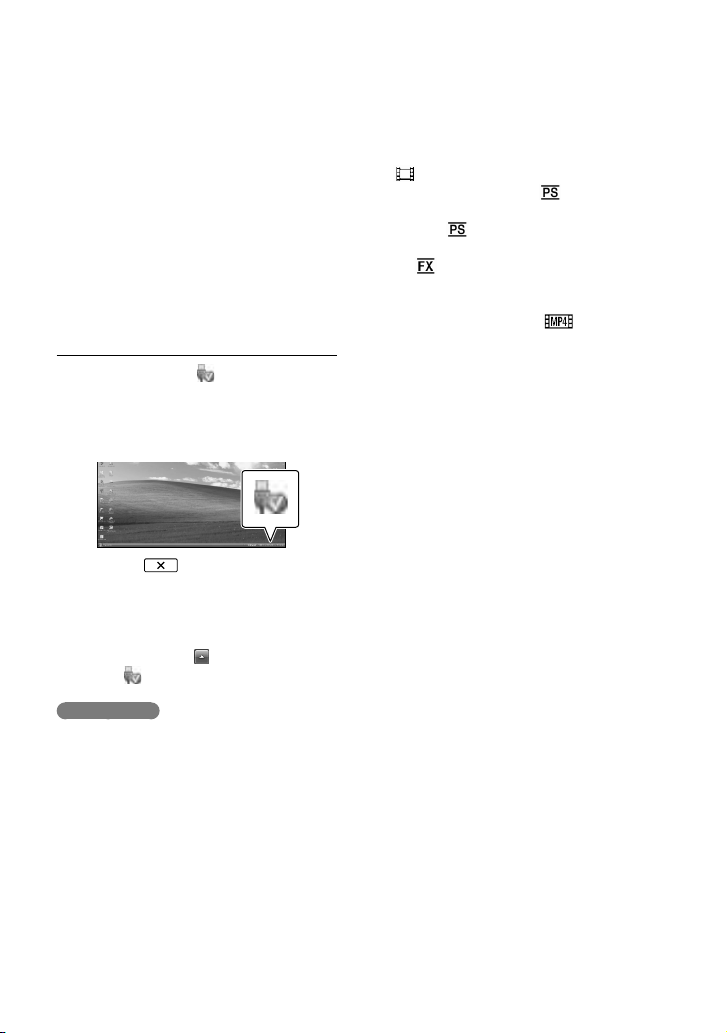
Если программное обеспечение “PMB
(Picture Motion Browser)” уже установлено
на вашем компьютере, поверх него будет
записано программное обеспечение
“PlayMemories Home”. В этом случае вы
не сможете использовать ряд функций,
которые были доступны в “PMB”, с
программным обеспечением “PlayMemories
Home”.
Отключение видеокамеры от
компьютера
1 Щелкните значок в нижнем правом
углу рабочего стола компьютера
[Безопасное извлечение
Запоминающее устройство для USB].
2 Нажмите [Да] на дисплее
видеокамеры.
3 Отключите USB кабель.
Если вы используете ОС Windows 7 или
Windows 8, нажмите
нажмите
.
, после этого
Изображения могут быть не сохранены
на некоторые диски, что зависит от
конфигурации, выбранной в настройке
Режим ЗАПИСИ]. Фильмы, записанные
[
в формате [60p Качество
аналоговой цветной системой NTSC) / [50p
Качество
системой PAL) или в формате [Наивысш.
кач.
диск Blu-ray.
Вы не можете создать диск с фильмами,
записанными в формате [
Видеокамера автоматически разделяет файл
бражения, если он превышает 2 ГБ, и
изо
сохраняет части как отдельные файлы. Все
файлы изображений могут отображаться
на компьютере в виде отдельных
файлов, однако файлы будут правильно
обрабатываться с помощью функции
импорта и функции воспроизведения
видеокамеры или с помощью программного
обеспечения “PlayMemories Home”.
] (модели с аналоговой цветной
] могут быть сохранены только на
] (модели с
MP4].
Примечания
Для доступа к видеокамере с компьютера
используйте программное обеспечение
“PlayMemories Home”. Операция не
гарантируется, если вы оперируете
данными, используя программное
обеспечение, отличное от ПО “PlayMemories
Home”, или если вы напрямую
манипулируете файлами и папками с вашего
компьютера.
RU
30
